Cider bukanlah aplikasi pertama yang datang ke Linux yang membolehkan pengguna mendengar Apple Music pada desktop. Walau bagaimanapun, ia adalah yang paling bergaya. Ia sangat tampan sehingga ramai pengguna dalam komuniti mendakwa ia mempunyai UI yang lebih baik daripada Apple.
Jika anda mahukan apl Apple Music yang bergaya untuk desktop Linux anda? Jika ya, ikuti panduan ini untuk mengetahui cara menyediakan Cider pada sistem anda.

Memasang Cider pada Linux
Aplikasi Cider disokong dengan baik di Linux, dan tersedia sebagai pakej DEB yang boleh dimuat turun, berada dalam AUR, dan tersedia sebagai pakej Snap dan Flatpak.
Anda memerlukan tetingkap terminal untuk membolehkan apl Cider berfungsi pada PC Linux anda. Anda boleh membuka tetingkap terminal pada desktop Linux dengan menekan Ctrl + Alt + T pada papan kekunci. Sebagai alternatif, cari "Terminal" dalam menu apl dan lancarkannya.
Dengan tetingkap terminal terbuka dan sedia untuk digunakan, pemasangan Cider boleh dimulakan. Ikut arahan pemasangan di bawah yang sepadan dengan OS Linux yang anda gunakan.
Ubuntu
Jika anda menggunakan Ubuntu, anda perlu memuat turun pakej DEB terkini daripada tapak web rasmi. Menggunakan arahan muat turun wget di bawah, ambil Cider untuk Ubuntu. Pakej DEB akan disimpan ke direktori rumah anda.
wget https://github.com/ciderapp/cider-releases/releases/download/v1.4.7.2637/cider_1.4.7-beta.2634_amd64.deb
Selepas memuat turun pakej ke komputer anda, anda boleh memasangnya pada Ubuntu menggunakan arahan apt install di bawah.
sudo apt install ./cider_1.4.7-beta.2634_amd64.deb
Debian
Mereka yang menggunakan Debian perlu memuat turun pakej Cider DEB ke komputer mereka untuk memasang Cider. Menggunakan arahan pemuat turun wget di bawah, dapatkan keluaran DEB terbaharu apl Cider. Wget akan meletakkan fail dalam direktori rumah anda.
wget https://github.com/ciderapp/cider-releases/releases/download/v1.4.7.2637/cider_1.4.7-beta.2634_amd64.deb
Setelah pakej DEB dimuat turun ke sistem Debian Linux anda, anda akan dapat memasangnya pada sistem anda menggunakan arahan apt-get install di bawah.
sudo apt-get install ./cider_1.4.7-beta.2634_amd64.deb
Arch Linux
Jika anda ingin menggunakan Cider pada Arch Linux, anda mesti memasang pembantu AUR Trizen terlebih dahulu. Program ini memudahkan penyediaan pakej daripada Repositori Pengguna Arch.
Menggunakan arahan di bawah, sediakan Trizen pada PC anda.
sudo pacman -S git base-devel
klon git https://aur.archlinux.org/trizen.git cd trizen/ makepkg -sri
Dengan bantuan Trizen AUR yang disediakan pada sistem Arch Linux anda, anda boleh memasang klien Cider Apple Music dengan mudah daripada AUR menggunakan arahan trizen -S .
trizen -S cider
Fedora/OpenSUSE
Anda boleh memuat turun pakej Cider DEB dan menukarnya kepada pakej RPM menggunakan Alien pada Fedora dan SUSE. Walau bagaimanapun, kami amat mengesyorkan anda mengikut arahan pemasangan Snap atau Flatpak sebaliknya jika anda ingin menggunakan Cider.
Snap
Untuk memasang apl Cider sebagai pakej Snap pada komputer anda, pastikan dahulu bahawa anda telah menyediakan masa jalan Snap pada komputer anda . Sebaik sahaja anda melakukannya, anda boleh memasangnya menggunakan arahan pemasangan snap .
sudo snap install cider --edge
Flatpak
Untuk menyediakan Cider sebagai Flatpak pada komputer anda, mulakan dengan mendayakan masa jalan Flatpak pada komputer anda . Selepas itu, jalankan dua arahan flatpak untuk membolehkan aplikasi berfungsi pada sistem anda.
flatpak remote-add --if-not-exists flathub https://flathub.org/repo/flathub.flatpakrepo flatpak install flathub sh.cider.Cider
Dengar Muzik Apple di Linux dalam gaya dengan Cider
Untuk mendengar Apple Music dengan Cider pada desktop Linux anda, mulakan dengan membuka apl. Sebaik sahaja ia dibuka, ikut arahan langkah demi langkah di bawah.
Nota: anda mesti mempunyai Apple ID sedia ada untuk menggunakan Apple Music. Cipta ID anda pada Mac, PC, iPhone atau penyemak imbas Linux dengan penukar ejen pengguna ditetapkan kepada Windows untuk hasil terbaik.
Langkah 1: Cari tetingkap "Log masuk dengan ID Apple anda" yang Cider buka, dan taipkan ID Apple anda. Pilih "Terlupa ID Apple atau kata laluan" jika anda terlupa ID anda.
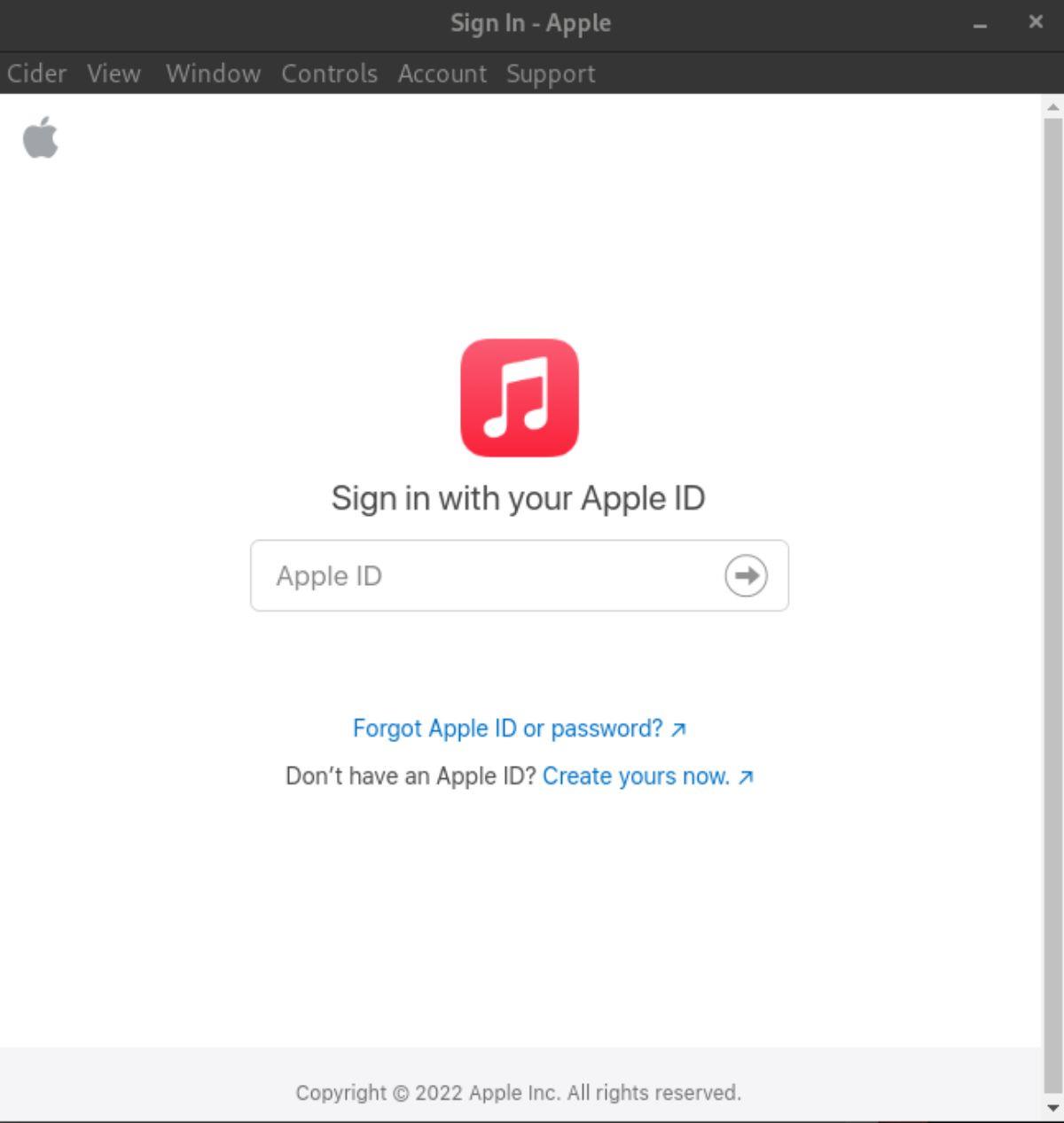
Langkah 2: Selepas memasukkan ID Apple anda, anda akan diminta memasukkan kod pengaktifan dua faktor anda. Lakukan demikian untuk meneruskan.
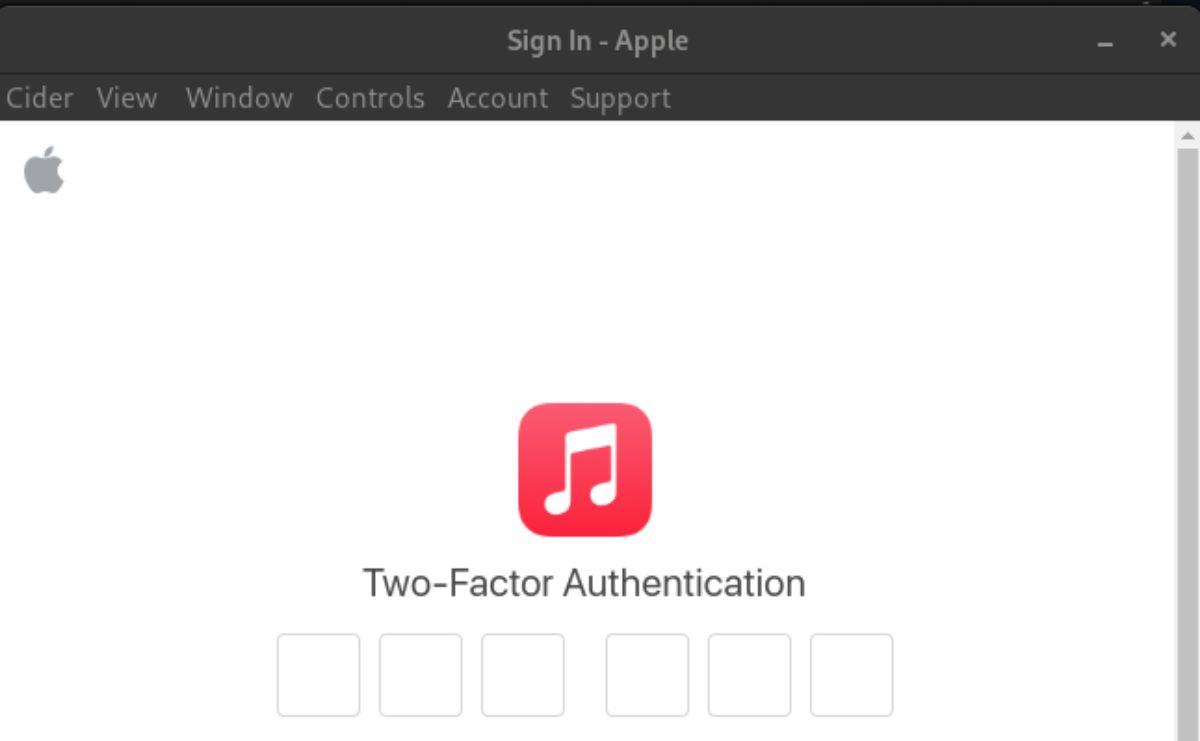
Langkah 3: Sebaik sahaja anda log masuk ke Cider, anda akan mula melihat lagu yang dicadangkan dimuatkan. Jika anda tidak nampak apa-apa, tunggu sebentar. Atau, mulakan semula program dan cuba log masuk semula.
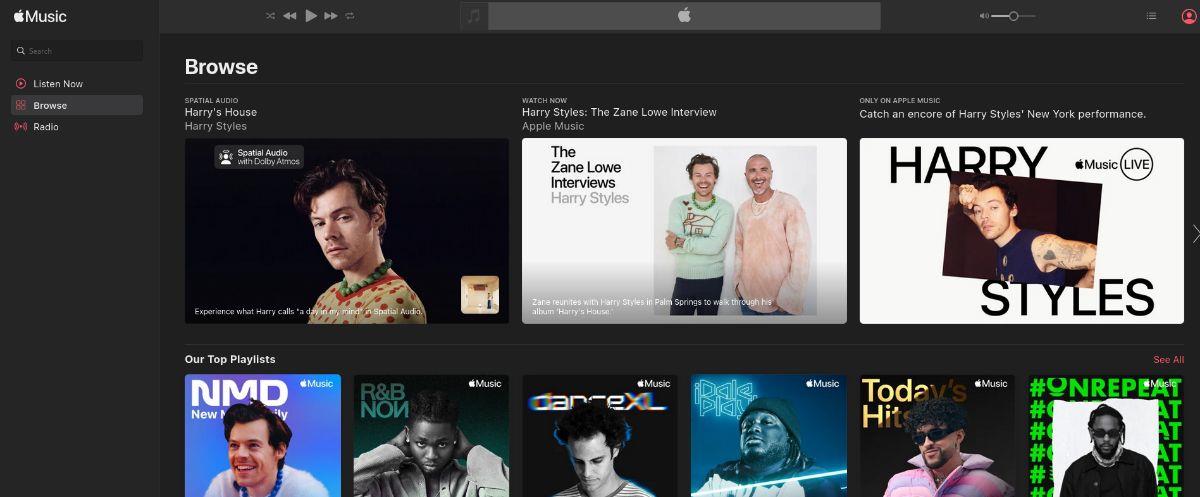
Langkah 4: Selepas log masuk ke Cider, cari kotak carian dan klik padanya dengan tetikus. Kemudian, taipkan nama lagu, band atau album yang anda ingin dengar. Tekan Enter pada papan kekunci untuk melihat hasil.

Langkah 5: Lihat hasil carian dalam Cider untuk mengetahui perkara yang anda mahu dengar. Pilih ikon main untuk memulakan lagu apabila anda telah menemuinya. Sebagai alternatif, pilih "Lagu," "Album," "Artis," "Video" atau "Podcast" dalam bar sisi Cider untuk mendengar muzik dengan cara itu.
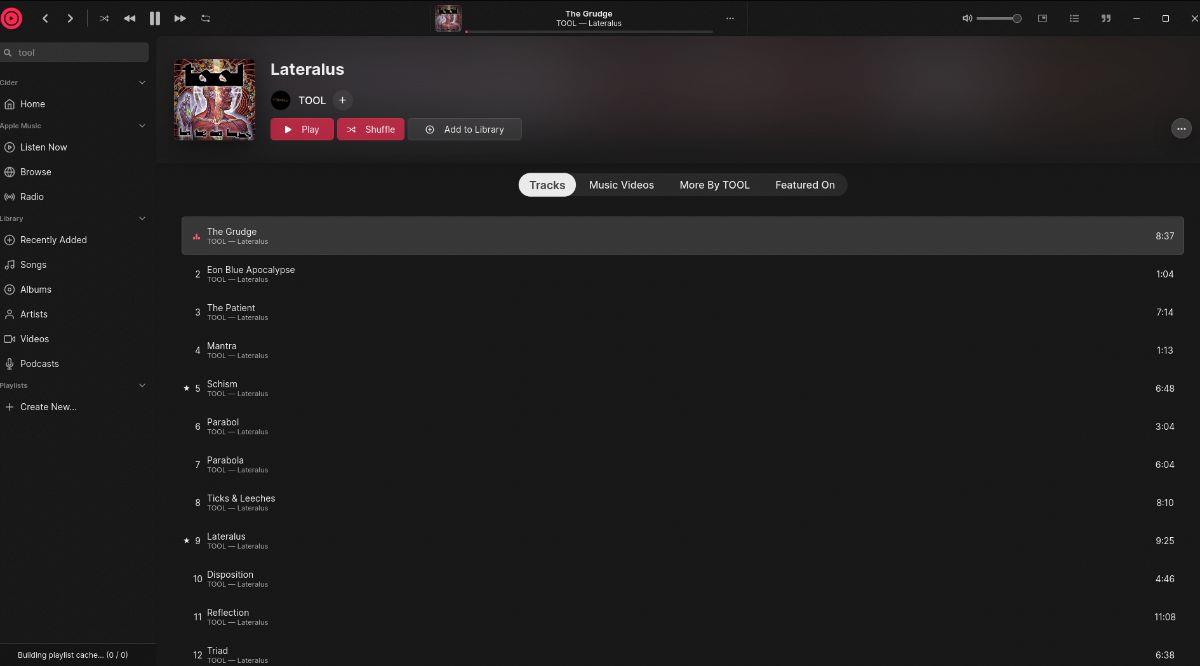


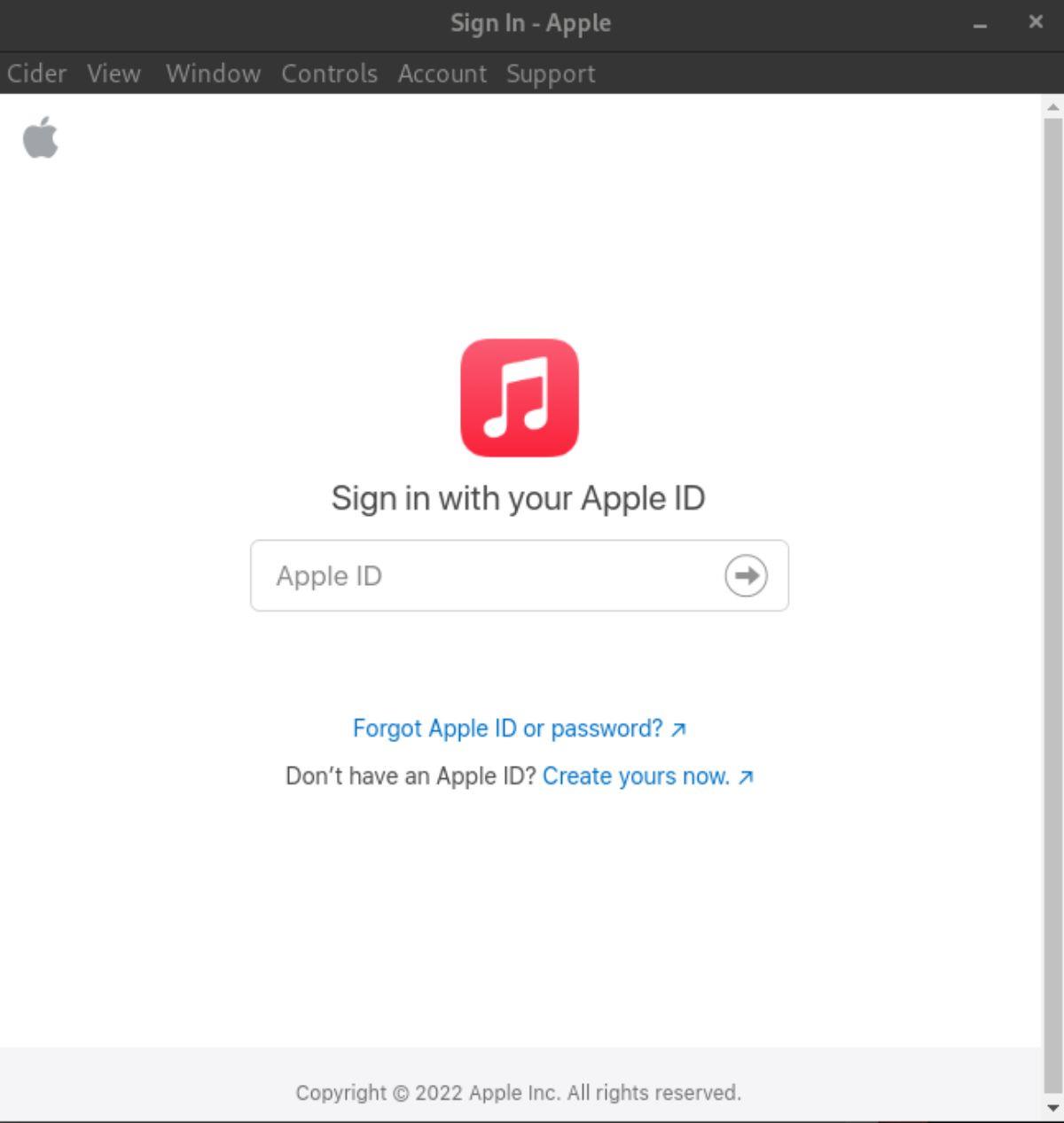
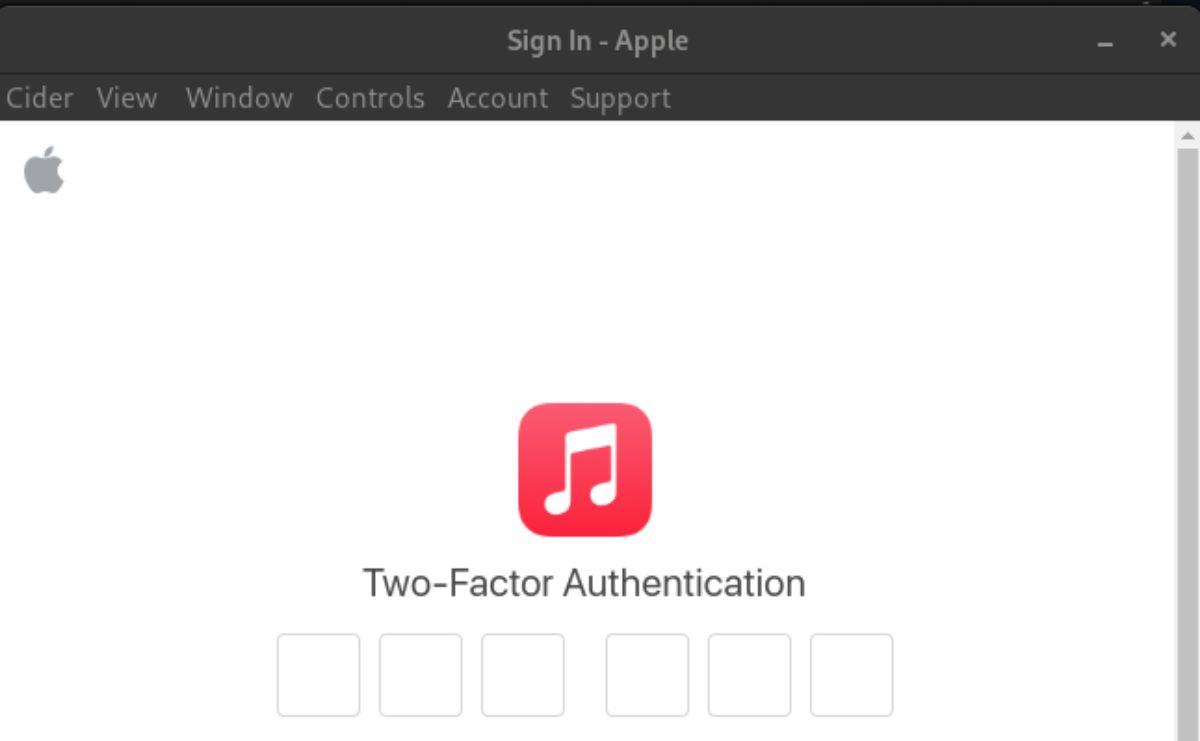
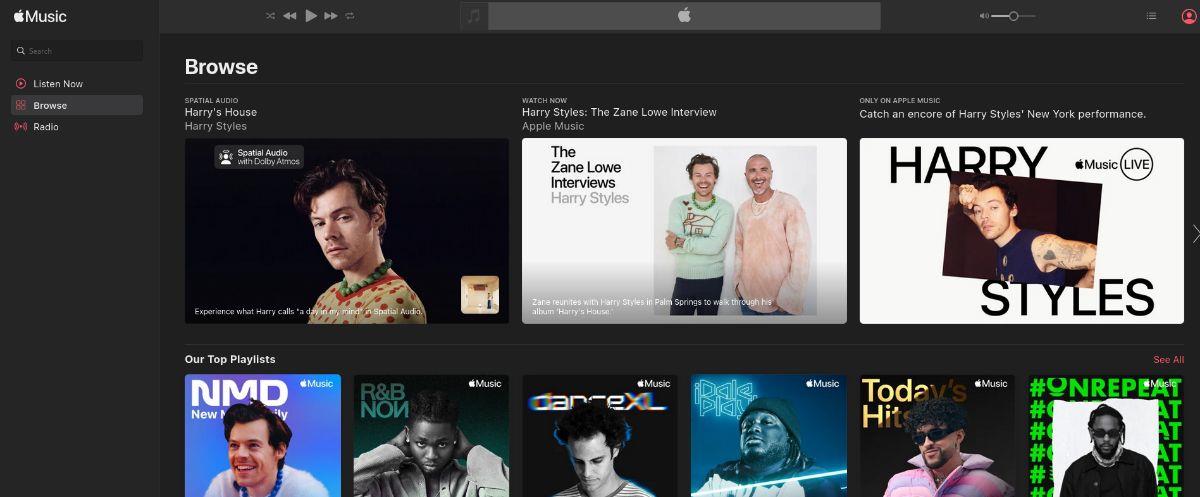
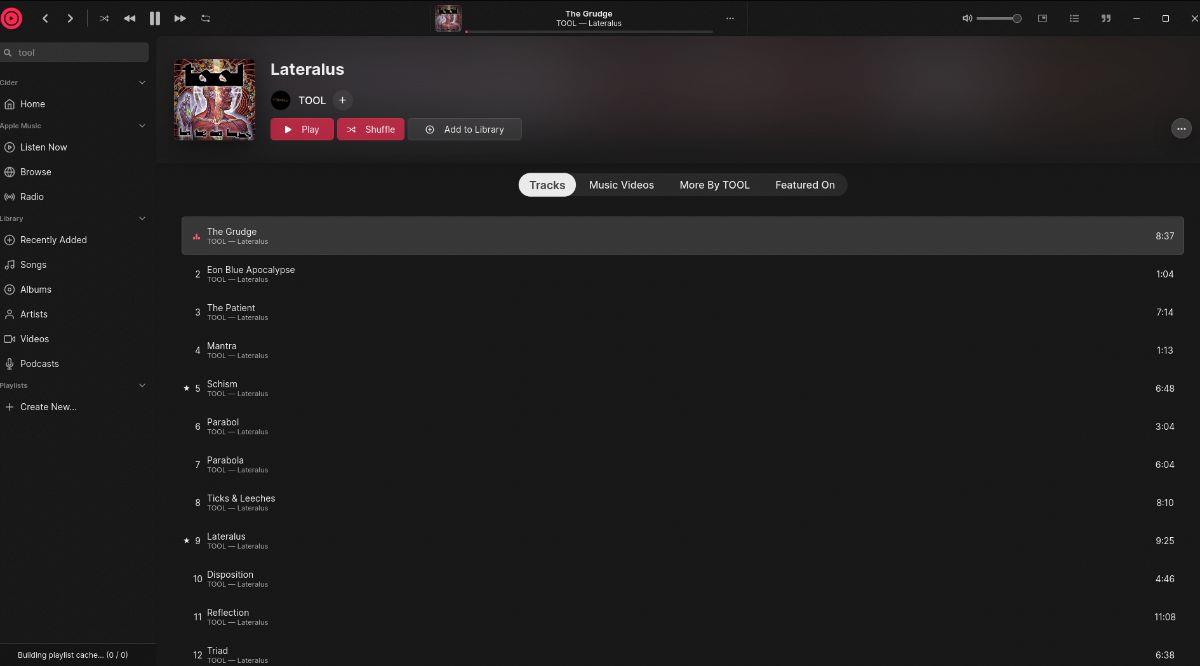



![Muat turun FlightGear Flight Simulator Secara Percuma [Selamat mencuba] Muat turun FlightGear Flight Simulator Secara Percuma [Selamat mencuba]](https://tips.webtech360.com/resources8/r252/image-7634-0829093738400.jpg)




